Mit Zoom Meeting auf Facebook Live Streamen!
So geht´s
„Birgit, welche Software und welche Tools soll ich für meine Live Streams verwenden?“, diese Frage lese ich sehr oft.
Mein erster Impuls ist dann zu sagen: Die Tools und die Software stehen nicht im Vordergrund. Die Energie und der Inhalt des Live Streams sind viel wichtiger. Aber ich weiß, dass wir alle einfach coole und unverwechselbare Live Videos machen wollen und dazu braucht es auch eine gute Technik.
Ich habe unglaublich viel Software und Tools gekauft, getestet, verwendet und dann wieder nicht mehr verwendet. Ein Tool, das ich fast jeden Tag verwende ist Zoom Meeting.
Auf Zoom finden meine Coachings, meine Beratungen, meine Masterminds statt. Es kostet 14 Dollar im Monat und ist super stabil und praktisch.
Während meines großen Online Mastermind Programms „Business Entwicklung mit Live Videos“ bin ich jede Woche in der Facebook Gruppe live. Wir starten die Woche gemeinsam, wir machen Umsetzungstage, wir feiern unsere Erfolge und wir motivieren uns, wenn es nicht so gut geklappt hat.
Ich verwende immer Zoom, weil wir uns alle sehen und hören können, dadurch entsteht ein toller Zusammenhalt in der Gruppe. Da ich immer mit kleinen Gruppen arbeite, kommt jeder zu Wort und kann sich dadurch viel Motivation und Klarheit mitnehmen.
Wenn ich diese Meetings direkt auf Zoom machen würde, dann müsste ich immer die Aufzeichnung in den Memberbereich hochladen. Wenn diese Meetings allerdings live in der Facebook Gruppe stattfinden, dann werden sie automatisch von Facebook aufgezeichnet und stehen sofort zur Verfügung. Dadurch steigt die Interaktion bei den Kursteilnehmern und mein Arbeitspensum sinkt. Das nennt sich eine Win – Win Situation, oder?
Darum möchte ich dir in diesem Tutorial zeigen, wie du Zoom Meeting für deine Facebook Live Videos verwenden kannst!
Viel Spaß und wenn du Fragen hast, dann schreib sie mir hier auf der Webseite in die Kommentare oder komm auf meine Facebook Seite!
Tutorial Facebook Live Videos mit Zoom Meeting
1. Schritt:
Du gehst auf dem Desktop auf deine Facebook Seite und wählst unter „Verfasse einen Beitrag….“ Live Video aus.
2. Schritt:
Dann öffnet sich dieses Fenster – du klickst auf Verbinden.
3. Schritt:
Wenn du auf verbinden geklickt hast, dann siehst du folgendes Fenster:
In diesem Fenster bekommst du die Server-Url = Streaming Url und den Stream – Schlüssel. Diese 2 Informationen brauchst du, damit du auf Zoom.us deinen benutzerdefinierten Live Stream anlegen kannst. Du kannst dir diese 2 Infos in eine Zwischenablage kopieren oder einfach später nochmals aufrufen und für Zoom Meeting kopieren.
Wir erstellen als nächsten Schritt den geplanten Live Stream, indem wir alle notwendigen Felder ausfüllen (siehe Pfeile) und auf Planen klicken.
4. Schritt
In diesem Fenster kannst du nun die Zeit und das Datum für dein Live Video auswählen. Du kannst auch ein benutzerdefiniertes Vorschaubild für den Live Stream hochladen. Achte darauf, danach direkt unter dem Bild auf Änderungen speichern zu klicken!
Dann klicke auf Planen.
Dein geplantes Live Video sieht dann so aus:
PS: Sei live vorbei – das ist ein Vertipper von Facebook 🙂
5. Schritt
Nun gehen wir zu unserm Zoom Account. Für das Live Streamen auf Facebook oder YouTube brauchst du die Pro Version (bis vor einigen Wochen hat es auch nur mit Zoom Webinar funktioniert!) – also die 13,99 Dollar Version.
6. Schritt
Du gehst zu deinen Meeting Einstellungen – und Achtung jetzt wird es wichtig!
Du musst auf der Seite mit den Meeting Einstellungen runterscrollen bis zum Bereich In Meeting (erweitert), dann aktivierst du „Live Streaming des Meetings“ zulassen.
7. Schritt
Jetzt kannst du ein neues Meeting planen und deinen benutzerdefinierten Live Stream einrichten.
Achtung: Du musst das Meeting als wiederkehrendes Meeting anlegen und auf speichern klicken, sonst erscheint die Live Streaming Möglichkeit nicht.
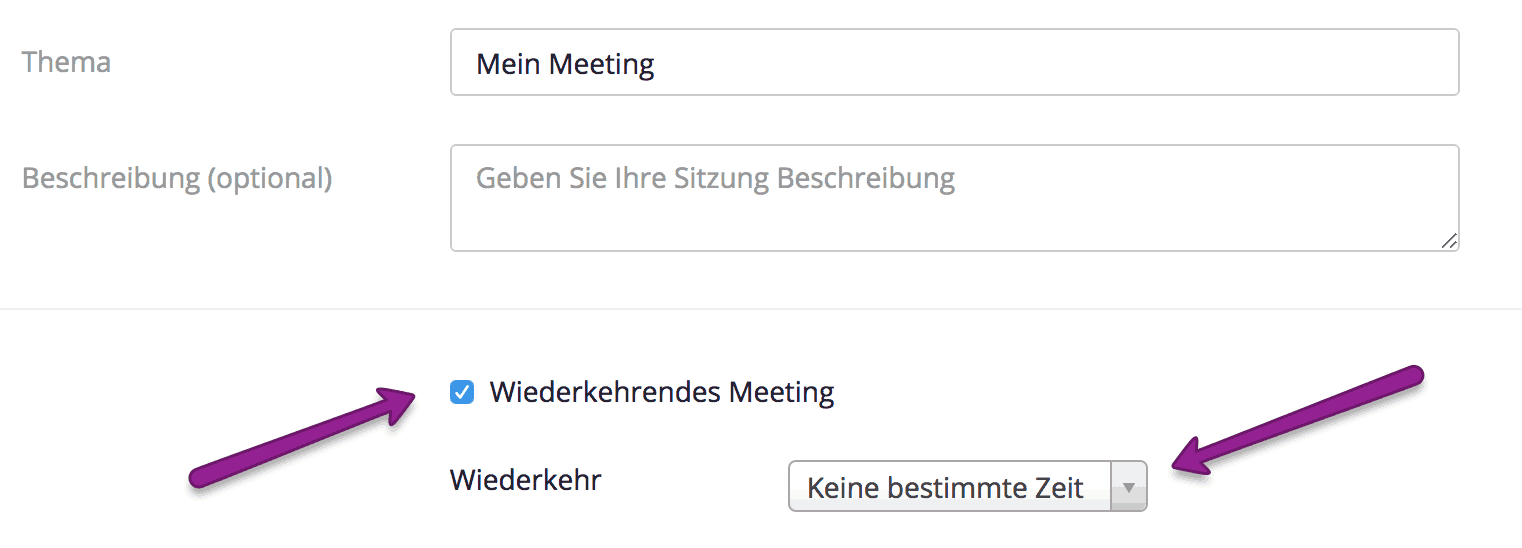
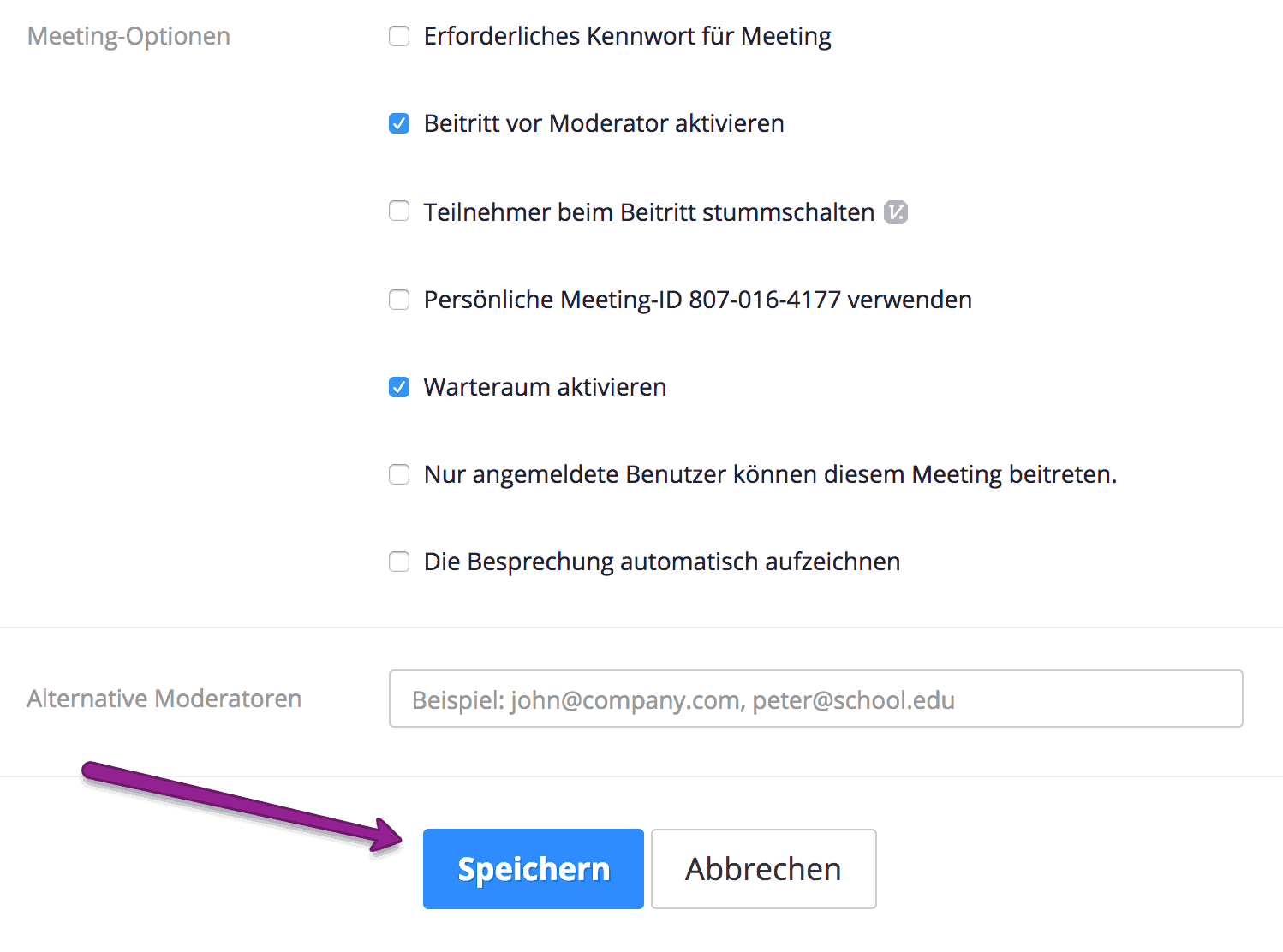 Nach dem Speichern erscheinen dann unten auf der Seite diese 2 Bereich – Umfrage und Live Streamen.
Nach dem Speichern erscheinen dann unten auf der Seite diese 2 Bereich – Umfrage und Live Streamen.
8. Schritt
Du klickst auf benutzerdefinierten Live Stream und dann poppt ein neues kleines Fenster auf. Hier gibst du die Streaming Url und den Streaming Key ein (diese Info findest du in deinem geplanten Live Video, wenn du auf Bearbeiten klickst)
Unter Live Stream Seite Url trägst du die Browserurl ein, die bei der Planung erscheint. Oder du klickst bei deinem geplanten Live Video auf den Zeitstempel und dann erhältst du ebenfalls den genauen Link.
Wenn du auf speichern geklickt hast, sieht es dann so aus!
9. Schritt
Du kannst vorher bereits dein Meeting starten und dich vorbereiten. 1 Minute vor deinem geplanten Start (oder noch weniger) klickst du dann auf „Mehr…“ es erscheint ein kleines Fenster und du klickst auf „benutzerdefinierten Live Stream“ starten.
Dann verbindet sich Zoom mit Facebook, das dauert ein ca. 5 Sekunden (Achtung: Jetzt schon lächeln, man weiß nie genau wann du live bist).
Wenn du die genaue Live Stream Seiten URL eingegeben hast, dann öffnet Zoom auch dieses Fenster auf Facebook und du siehst sofort, ob alles funktioniert.
Der Artikel wird nach meinem Live Tutorial noch erweitert. Bis bald!
Liebe Grüße Birgit


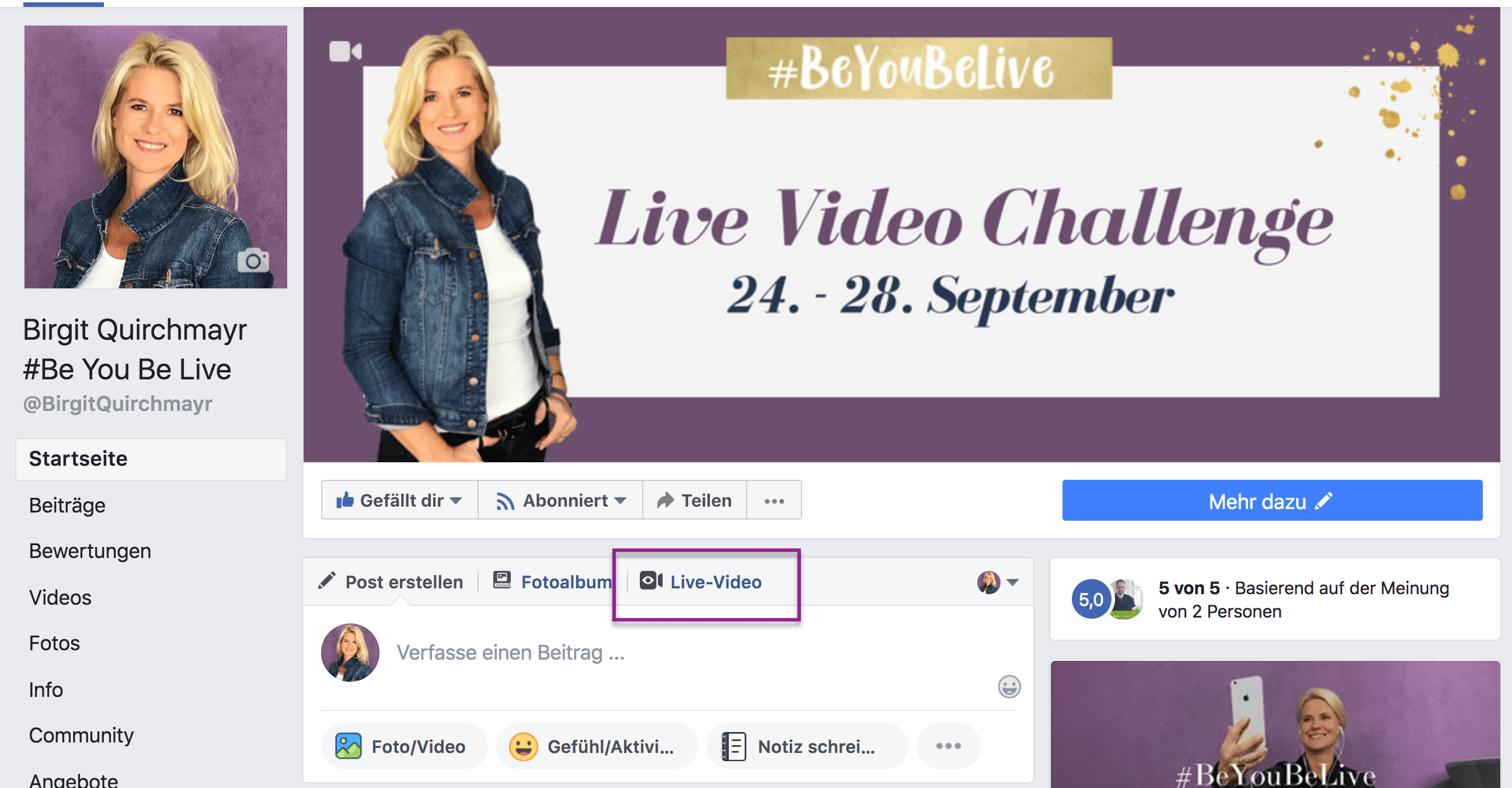
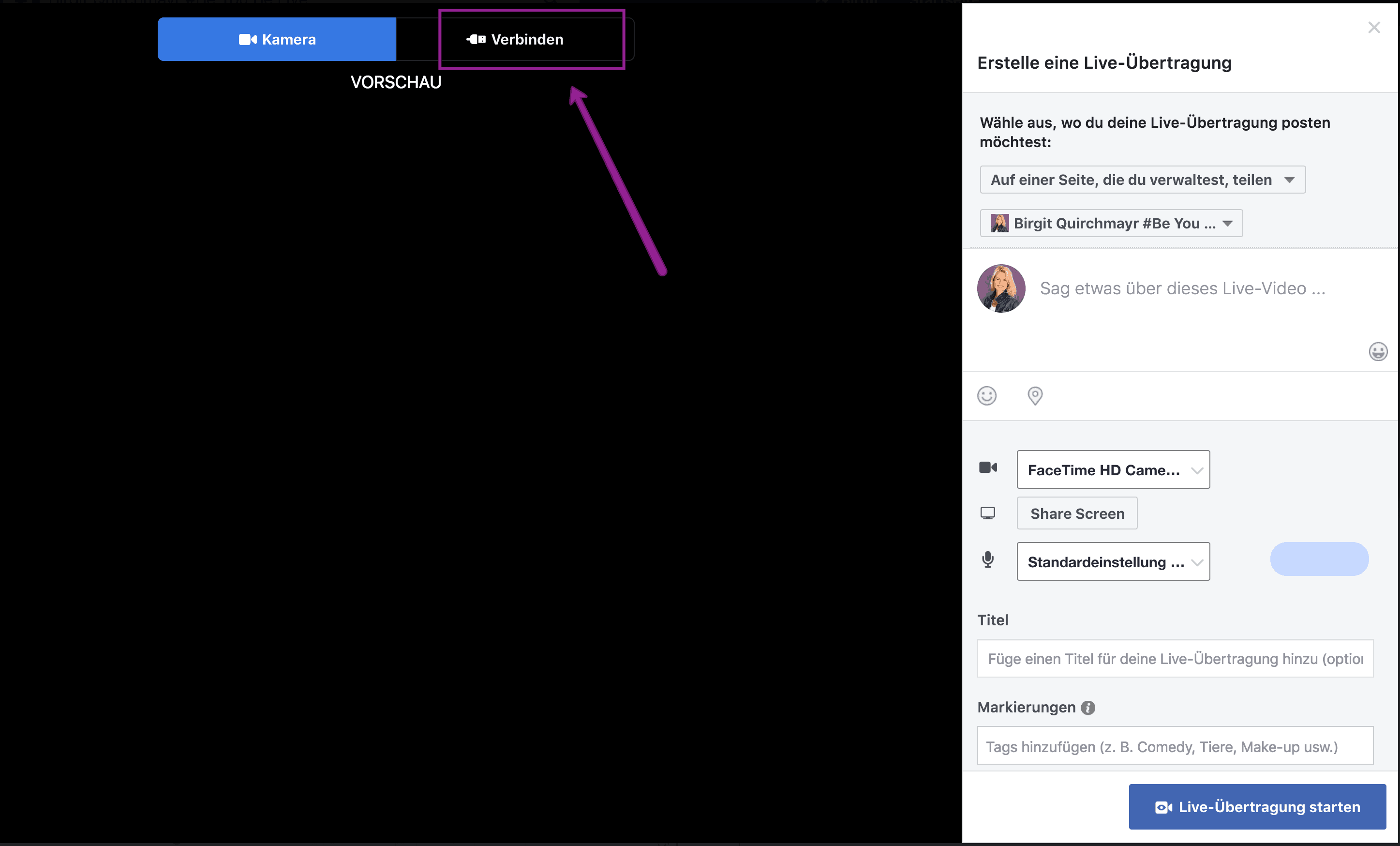
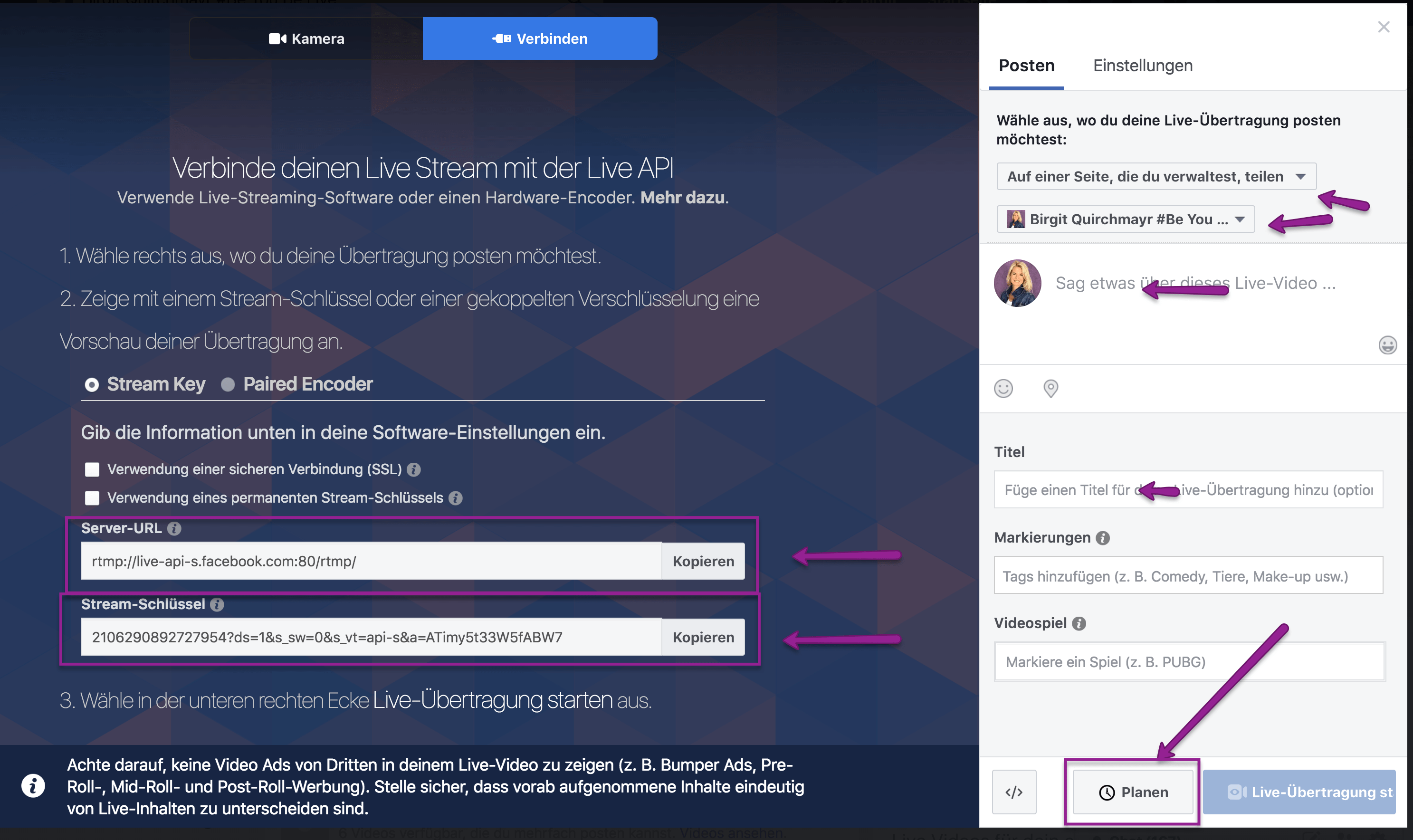
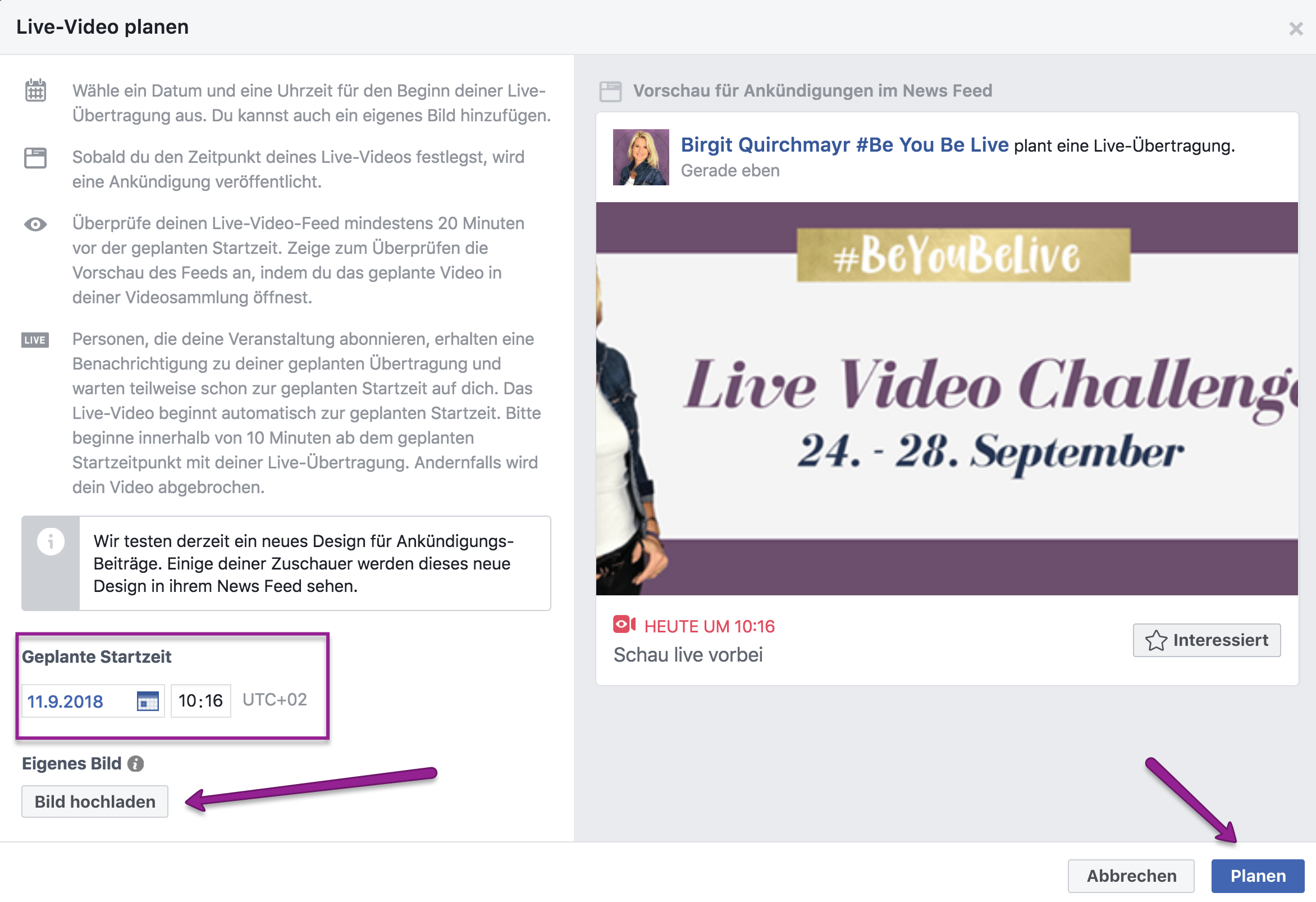
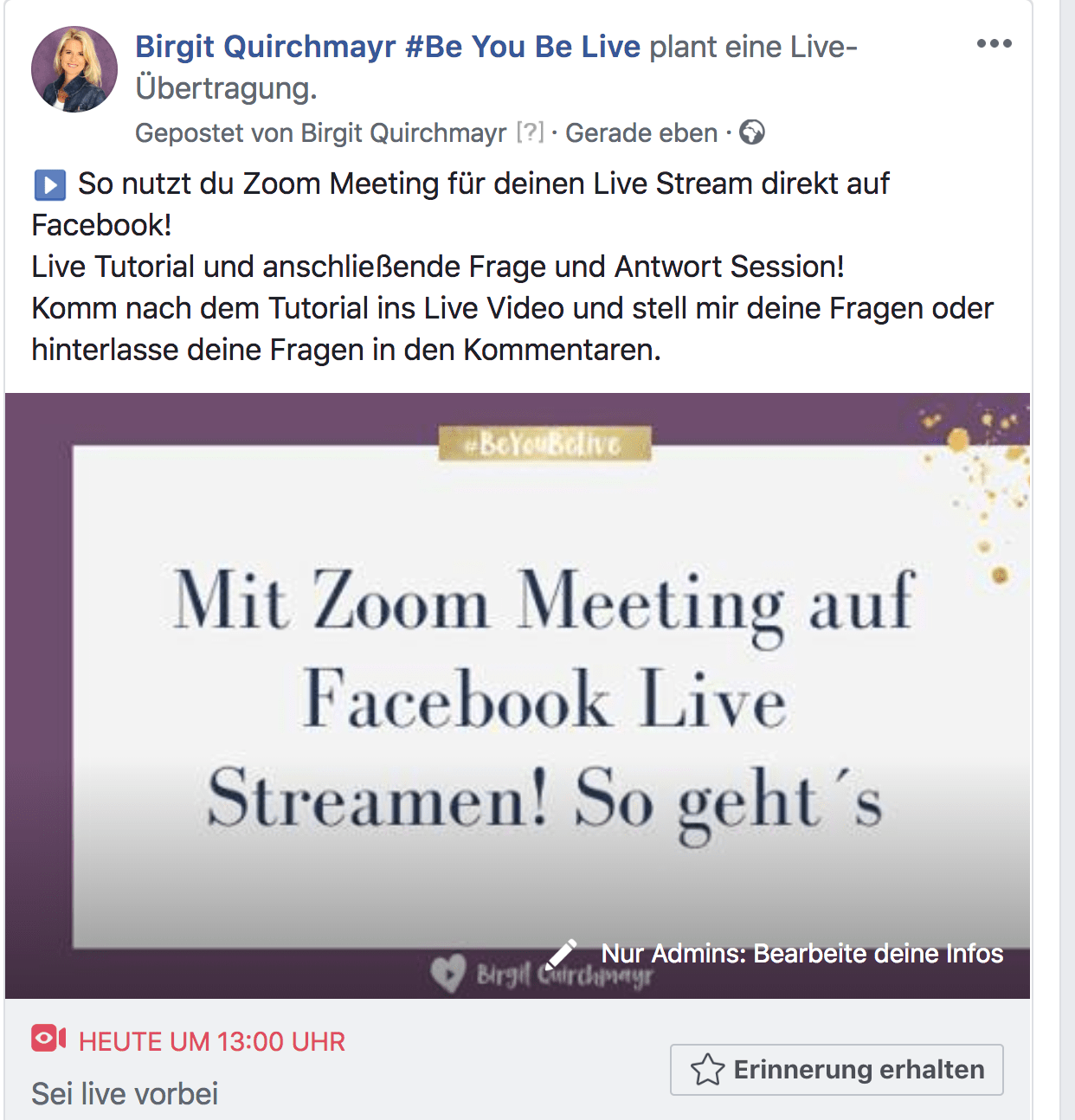
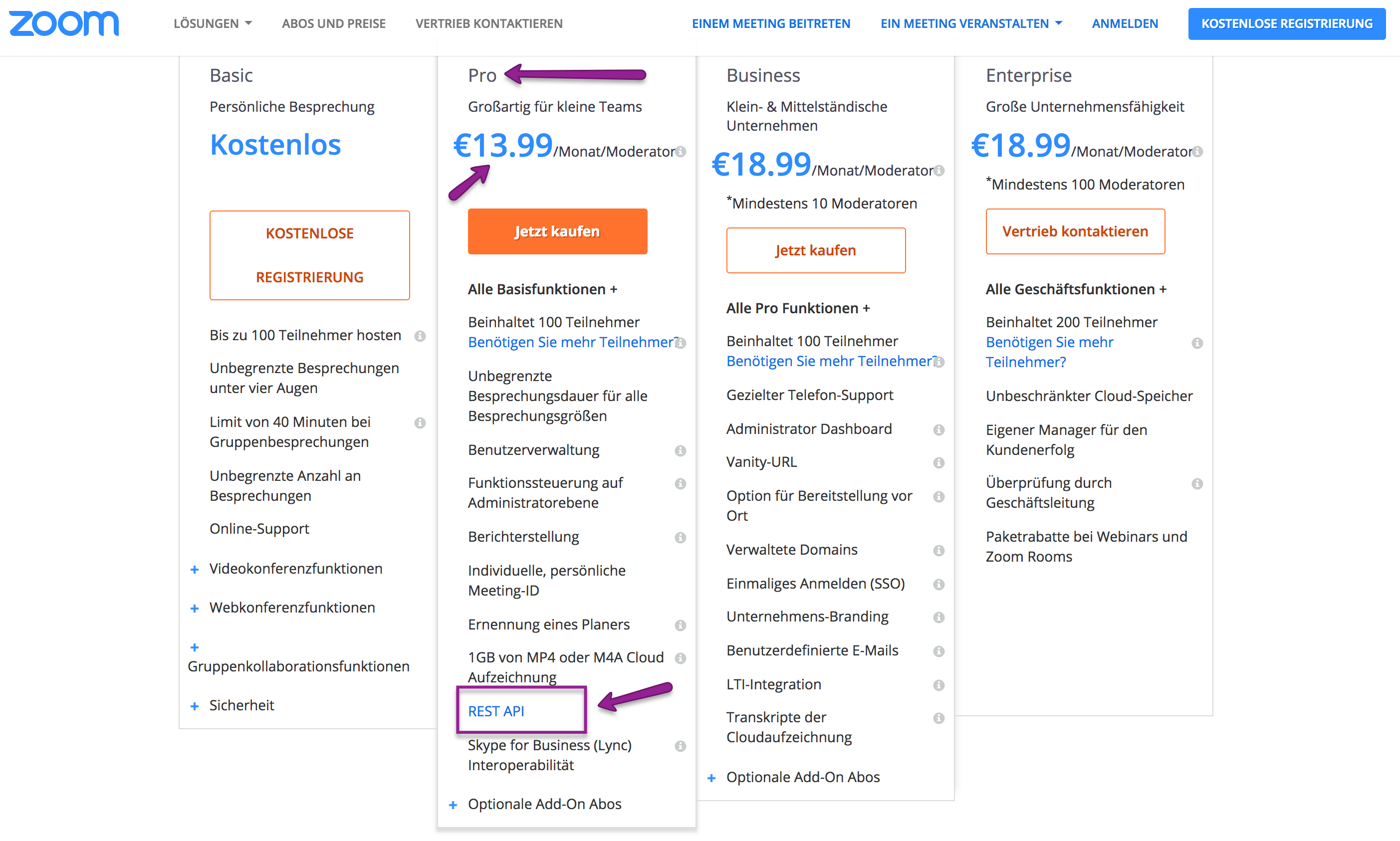
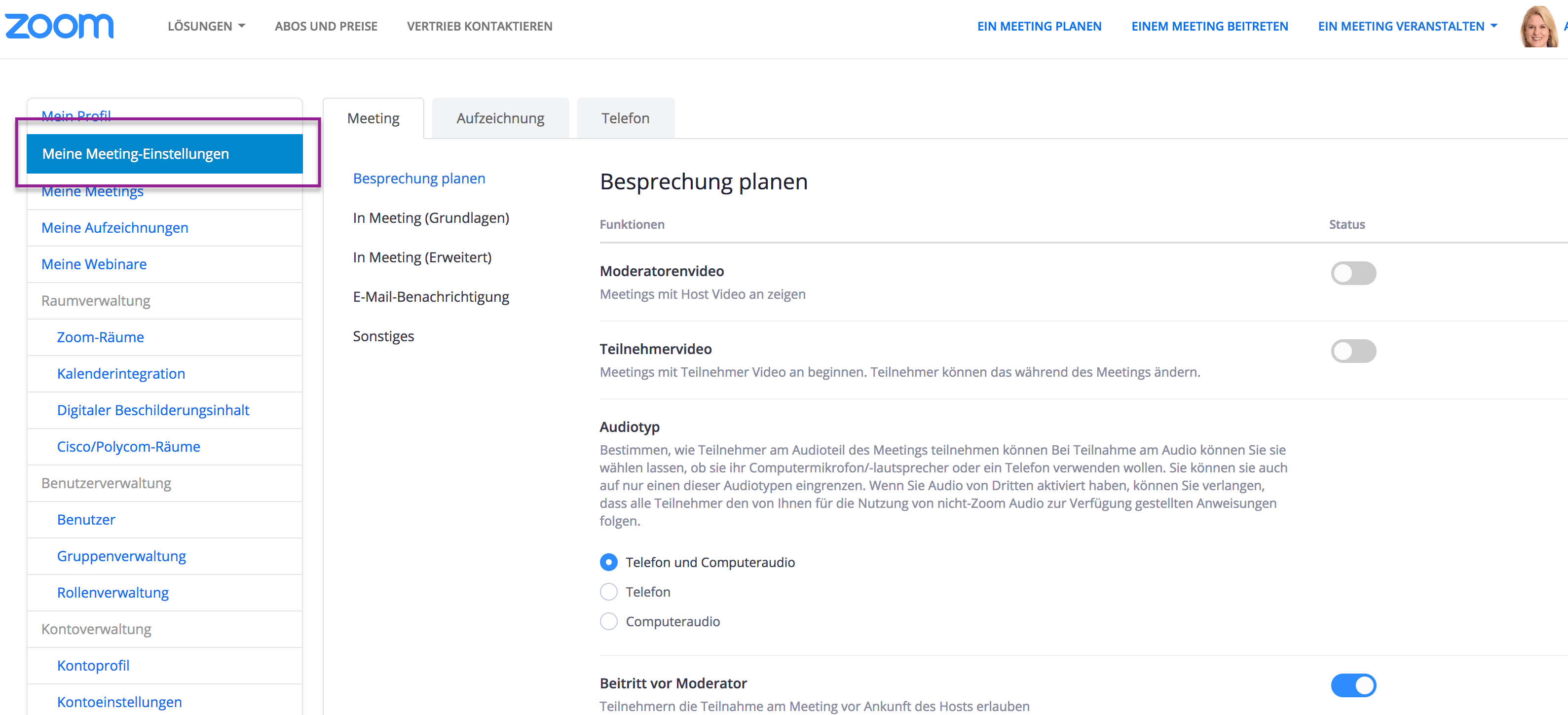
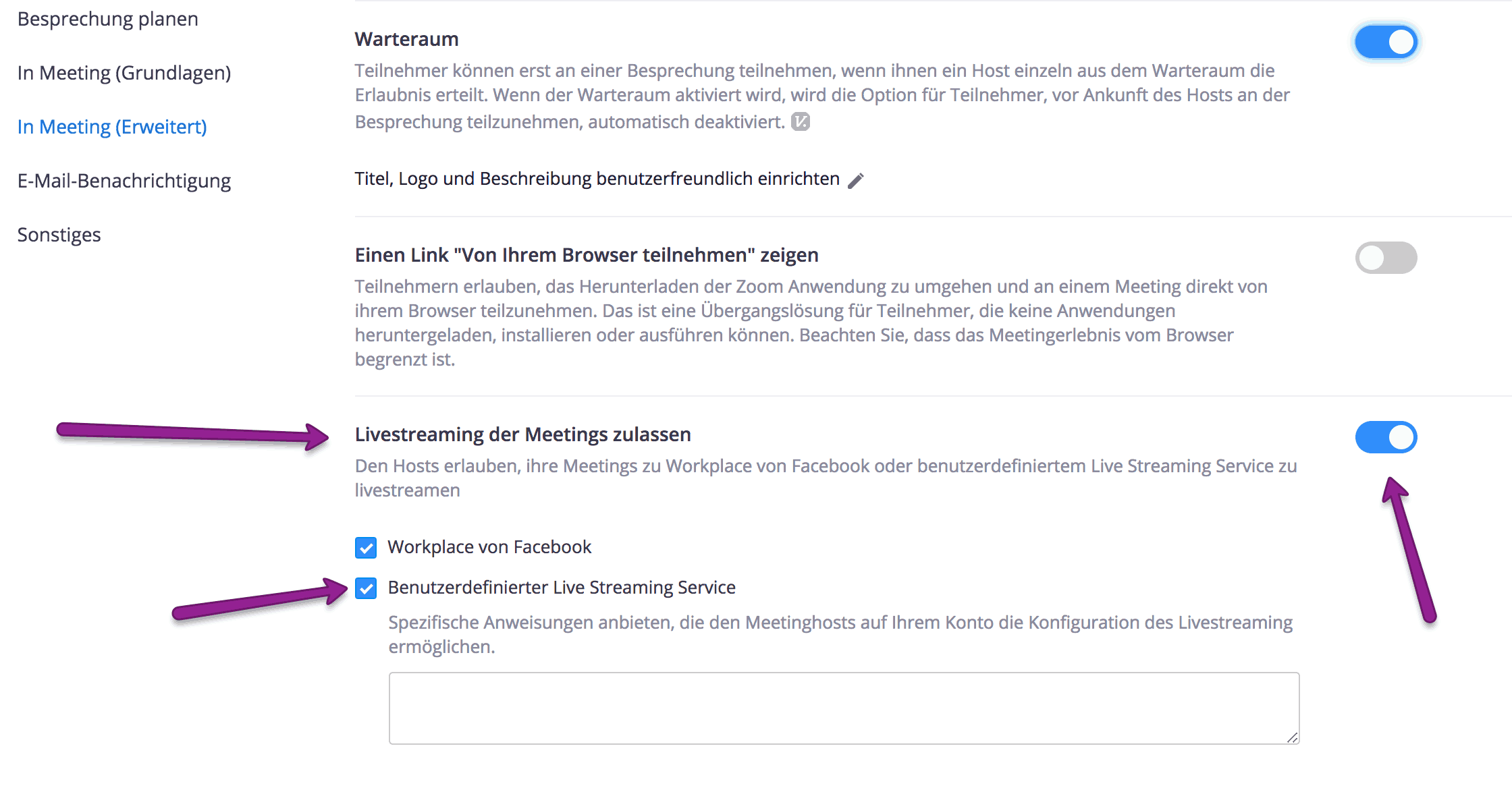

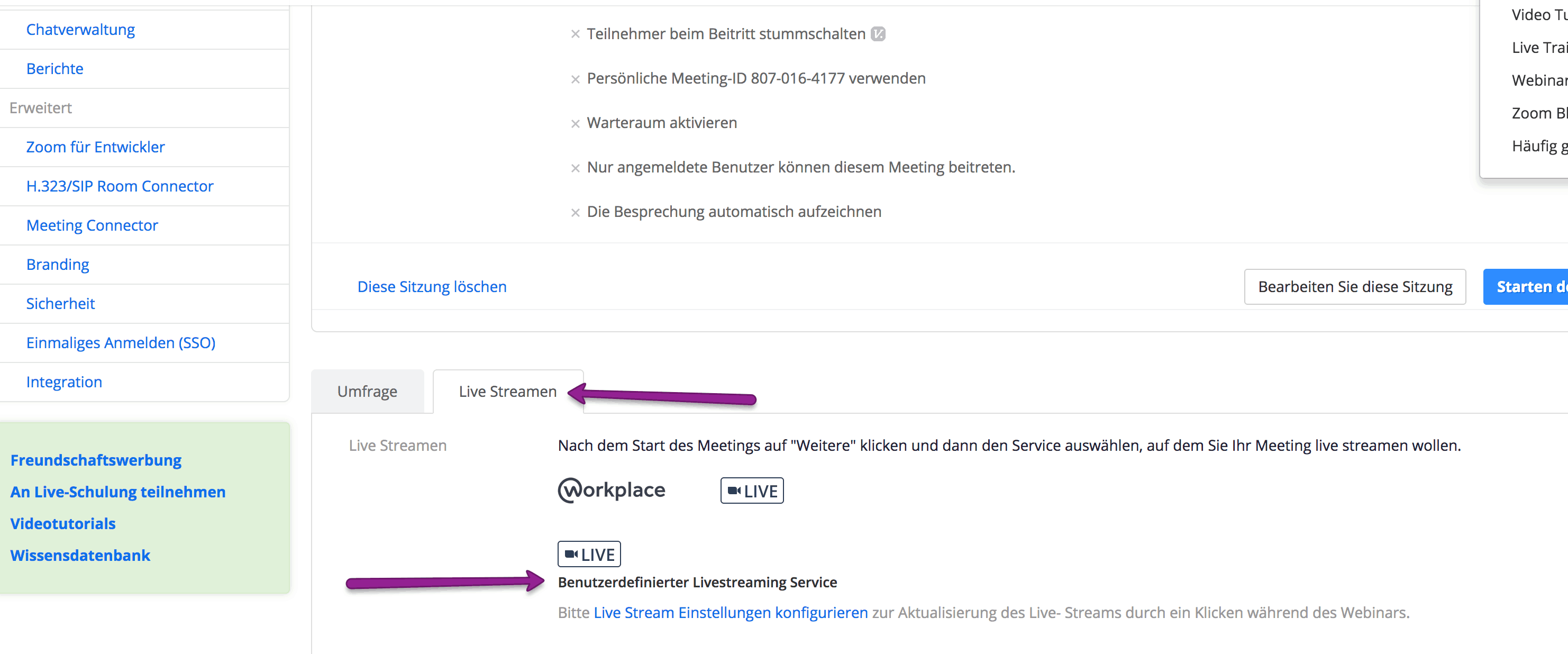
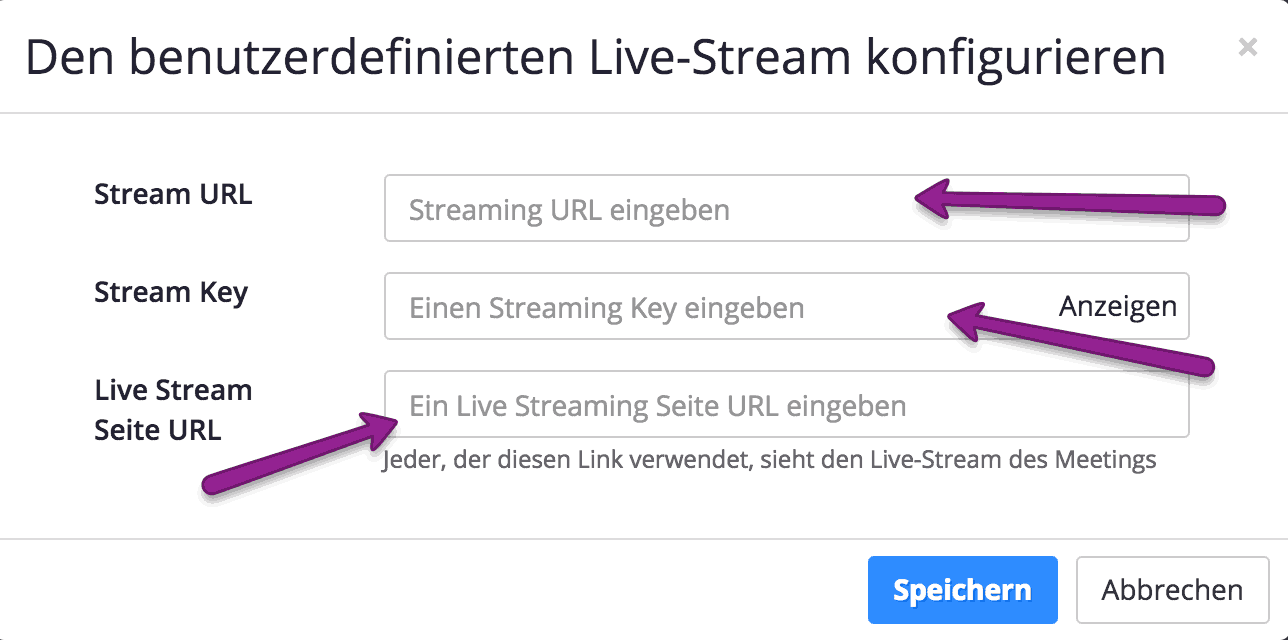
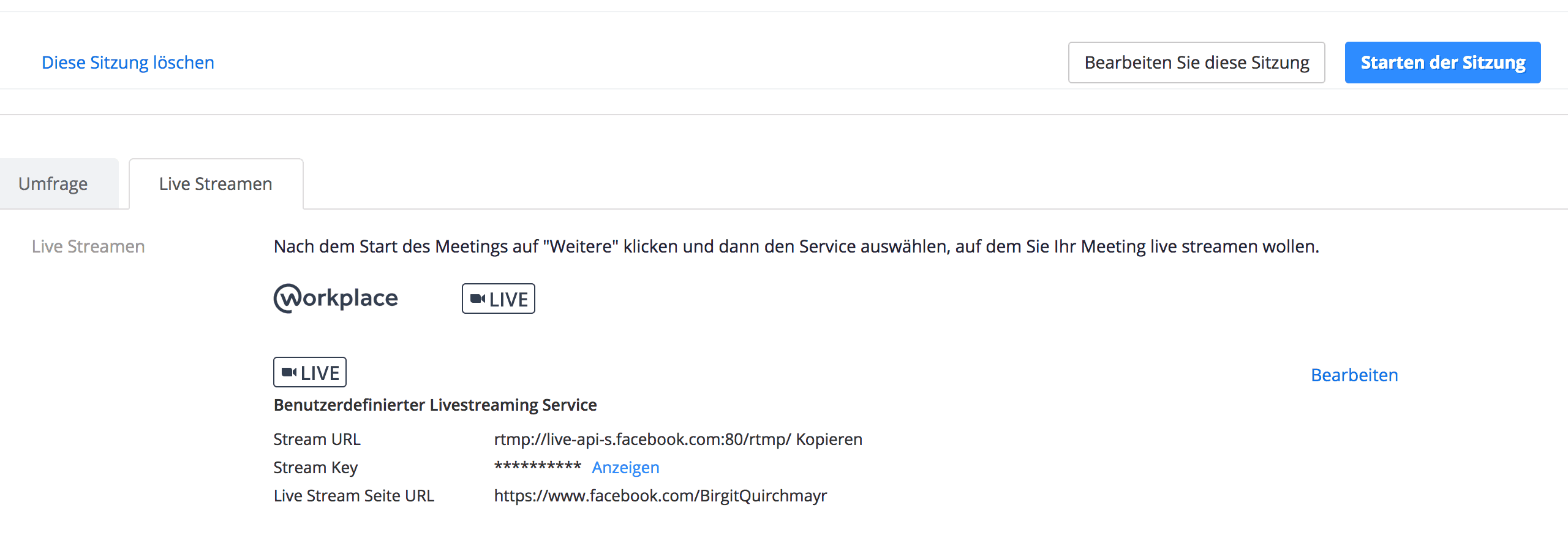

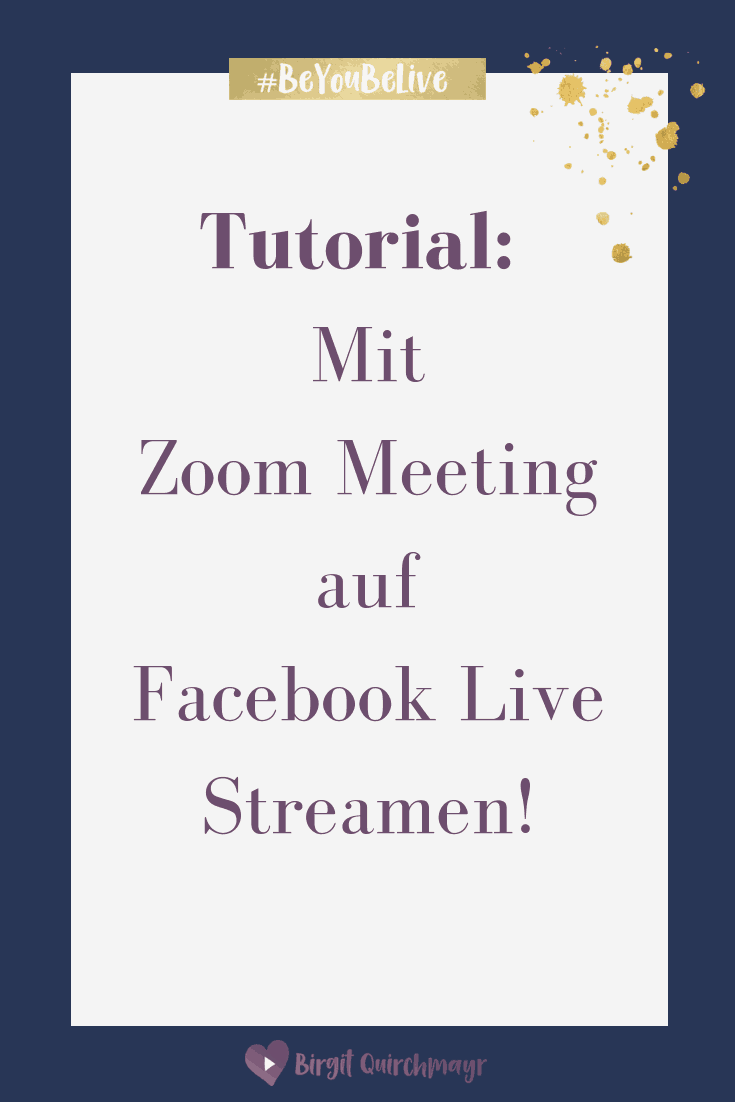

Hallo Birgit, danke! Das klingt sehr gut, ich hatte jetzt so ein Pech mit Be live und mit Zoom klappt die Verbindung fast immer gut. Was ich an Be Live mag, sind die Untertitel, die man einblenden kann. Hast du dazu eine Idee, wie das mit Zoom auch möglich wäre?
Dann würde ich gern die Pro Version kaufen, komme mit Zoom wirklich gut zurecht.
Oder gibt es andere Tools für FB Live, die Untertitel zulassen und deren Programm auf deutsch läuft? Liebe Grüße
Liebe Birgit,
vielen Dank für den hilfreichen Artikel – er hat genau meine Frage beantwortet 😉
Kann man ein solches Meeting auch Nutzern zur Verfügung stellen, die nicht bei Facebook sind? Anders gefragt: Könnte ich einen Link zum Zoom verschicken, mit dem sich User direkt und gleichzeitig zum FB-Live einloggen können? Kann man das FB Live auch aufzeichnen?
Viele Grüße Sonja
Liebe Sonja, ja du kannst die Teilnehmer direkt über einen Link in das Zoom Meeting einladen. Facebook zeichnet das Live Video automatisch auf.
Liebe Grüße Birgit
Liebe Stefanie, ich mag BeLive.TV auch sehr gerne. Leider habe ich noch keine Möglichkeit gefunden, wie du bei Zoom Untertitel einblenden kannst. Du kannst aber immer wieder zwischen Bildschirm teilen und deiner Webcam wechseln. Wenn du einen Mac hast, dann empfehle ich dir als Alternative eCamm Live. Mit diesem Programm kannst du Untertitel einblenden. Auf meiner Toolseite findest du den Link zum Programm.
Liebe Grüße Birgit
Boah – vielen Dank für diesen super Artikel. Mega hilfreich.
GLG Gabriela
Liebe Birgit, bei mir kann man den Stream Schlüssel nicht kopieren! Die Infos über anderen Video die man nicht zeigen soll, steht einfach oben drauf! Schade!
Liebe Birgit,
vielen Dank für deine Tipps. Bei mir hat die Einrichtung dadurch unkompliziert geklappt. 🙂
Viele Grüße
Anja
Liebe Anja, das freut mich sehr! Viel Spaß beim Streamen! Liebe Grüße Birgit
Liebe Natalia, manchmal hilft es das Fenster neu zu laden oder das Fenster zu vergrößern, damit keine Infos verdeckt sind.
Liebe Grüße Birgit
Danke Birgit für Dein Tutorial, momentan kommen wir 10 Schritte extrem kompliziert vor um live zu gehen, denke aber, man gewöhnt sich dran 🙂 Auf jeden Fall ist es toll, dass Du uns das zur Verfügung stellst, herzlichen Dank
Vielen Dank für diese Anleitung, Birgit. Ich habe das heute getestet und es hat so gut funktioniert! Das letzte Mal hatte ich OBS zwischengeschaltet, und das Bild war total eingefroren.
Viele liebe Grüße aus Dänemark,
Franziska
Oh jaaaa! Ich bin schon total gespannt. DANKE für dieses super Tutorial. Dann werde ich mir doch mal ein ZOOM Pro Account anschaffen 🙂 Ich habe so richtig Freude an den LIVE Videos gefunden und dank sei Theresa Ehsani und Eva-Maria Bruckner bin ich überhaupt damit gestartet (und bei dir gelandet).
Herzliche Grüße, Elske
Liebe Birgit,
danke für den hilfreichen Artikel. Kann ich Zoom auch nutzen, wenn ich ein Facebook Live mit einer Kollegin zusammen (im Split Screen) gebe?
Danke für die Antwort!
Andrea
liebe birgit, danke für dieses tutorial! ich bin kurz davor mir das einzurichten und habe gerade zum nachdenken begonnen, wie ich wohl zu diesen infos kommen könnte und schwupps, da war dein mail! wie immer – du bist einfach großartig! danke! lg edith
Vielen Dank – wirklich eine tolle Anleitung!!
Eine Frage hätte ich: Muss man die Streameinstellungen (key etc.) für jede neue Veranstaltung neu einstellen?
Liebe Elke! Sehr gerne! Das schöne ist ja, dass man/frau eigentlich gar kein Tool braucht, sondern einfach auch auf Live drücken kann. Liebe Grüße Birgit
Liebe Franziska, das freut mich sehr! Ja ObS braucht sehr viel Kapazität, da läuft Zoom viel „leichter“. Freut mich, dass es so gut geklappt hat. Liebe Grüße Birgit
Liebe Elske, das freut mich sehr! Viel Spaß beim Starten und Ausprobieren! Liebe Grüße Birgit
Liebe Andrea, ja kannst es auch für live Interviews nutzen. Liebe Grüße Birgit
Liebe Edith, das freut mich sehr! Liebe Grüße Birgit
Sehr gerne! Ja, der Streamkey ist für jedes Live Video neu von Facebook rüber zu kopieren! Liebe Grüße Birgit
Waaahaa!!! Ich habs gerade gemacht. NIEMALS hätte ich das selbst gekonnt. DANKE Birgit 🙂
Herzliche Grüße, Elske
Hallo
ich hab dazu noch eine Frage,
muss es immer eine geplantes Video sein?
oder könnte man mit Zoom direkt live gehen.
denn wenn es geplant ist und du gehst dann live, bekommen die Gruppenmitglieder keine Nachricht, dass ich live bin und es sind dadurch oft viel weniger Zuseher.
danke für die Info
Hallo Brigitte, du kannst mit der Zoom Pro Version nicht direkt live gehen, da du den API Key brauchst und den bekommst du nur durch die Planung. Auch wenn es geplant ist, sollten die Gruppenmitglieder eine Benachrichtigung bekommen. Das verändert sich bei Facebook aber sehr schnell. Liebe Grüße Birgit
Hallo Birgit,
vielen Dank für Deine Anleitung! Kann es sein, dass sich bei Zoom etwas verändert hat? Mir fehlt die Möglichkeit, den streamkey einzugeben und die einzige Möglichkeit des streamens ist auf workplace.
Viele Grüße!
Kirstin
Hallo Kirstin, auf meinem Zoom Account ist keine Veränderung. Hast du alle Häkchen bei den Einstellungen gesetzt? Liebe Grüße Birgit
Hallo, und danke schön – hat alles geklappt. Hinweis: bei mir ging das auch ohne „Wiederkehrendes Meeting“. Schönen Gruß, Mareike
Super, danke für deine Rückmeldung! Liebe Grüße Birgit
Liebe Birgit, danke für diesen hilfreichen Post. Werde ich ausprobieren. Frage: funktioniert das auch mit livestreams in geschlossene Gruppen, die ich über meine facebookseite administriere? Viele Grüße, Gertraud
Liebe Gertraud, ja – du kannst diese Vorgehensweise auch in deiner geschlossenen Gruppe anwenden! Liebe Grüße Birgit
Grandios erklärt! Danke dir!
Liebe Birgit,
ganz herzlichen Dank für diese wunderbare Schritt-für-Schritt-Anleitung. Gerade habe ich mein erstes Facebook-Live mit Streaming über ZOOM danach eingerichtet für morgen.
Das einzige, worüber ich gestolpert bin, war der allerletzte Schritt, wo man die URL des Live-Videos eingibt. Ich hatte die gesamte URL kopiert, die Facebook anzeigt, wenn man auf den Zeitstempel klickt. ZOOM nannte das einen ungültigen Link. Dann habe ich nur den ersten Teil der URL kopiert, der endet mit der langen Zahl nach …./Video/123456/ – dann hat ZOOM es akzeptiert 🙂 . Ich freue mich gerade riesig darauf, morgen mit meiner tollen Interview-Partnerin live zu gehen und wie man sich auf Erfolg programmiert.
Ganz herzlichen Dank noch mal!!
Sehr gerne! Liebe Grüße Birgit
Liebe Elisabeth, die URL des Live Videos ist für den Live Stream nicht wichtig. Du kannst einfach die URL deiner Facebook Seite oder deiner Facebook Gruppe angeben.
Der Link öffnet sich, wenn du das Live Video startest, damit du das Live Video leichter findest.
Es freut mich sehr, dass dir meine Anleitung weitergeholfen hat und wünsche dir viel Spaß mit deinen Interview-Partnerinnen!
Liebe Grüße Birgit
Liebe Birgit, das heißt ich kann damit auch Präsentationen via Zoom in Facebook streamen? Also funktioniert mit dieser Vorgehensweise auch Screen Share? Dann könnte ich es auch für Live-Webinare verwenden, richtig? Vielen Dank, Claudia
Hallo Birgit,
das Tutorial ist super-toll und Schritt für Schritt nachvollziehbar.
Den Umfrage-Reiter gibt es in meiner Zoom-Version nicht / nicht mehr.
Die Streaming-Verbindung wird bei mir leider nach dem Einrichten nicht angezeigt. Einmal fing der Stream dennoch an. Einmal nicht. Woran das liegt ist nicht so ganz ersichtlich… ich teste weiter 🙂
Vielen Dank in jedem Fall!
~Tabea
Liebe Birgit,
erstmal herzlichen Dank für deine Mühe! So kann sogar ein Neuling wie ich mitkommen:)
Was ich noch nicht ganz verstehe: was ist denn der Vorteil, via Zoom auf FB live zu gehen?
Das kann ich doch auch direkt über FB machen…???
Lieben Dank schon vorab für die Neuling- Frage:)
und herzliche Grüsse,
Myriam
Super! Vielen Dank!
Liebe Birgit,
herzlichen Dank für die mega tolle Anleitung. Hat auf Anhieb super funktioniert. Ich bin begeistert und meine Klienten auch 🙂
Danke danke danke
Liebe Grüße
Dragica
Das freut mich sehr! Liebe Grüße Birgit
Liebe Tabea, manchmal ist es auch ein Facebook Mysterium 🙂 Drück dir die Daumen, liebe Grüße Birgit
Liebe Claudia, ja genau! Das ist ja das geniale daran! Liebe Grüße und viel Spaß beim Live Gehen!
Liebe Myriam, der Vorteil ist, dass du Präsentationen einblenden kannst und auch Interviews führen kannst. Mit der auf Facebook integrierten Funktion geht das leider (noch) nicht. Liebe Grüße Birgit
Liebe Birgit,
danke für den Artikel, sehr hilfreich!
Wie kann ich denn in meiner Gruppe live gehen?
Wenn ich bei Zoom auf „Mehr“ klicke, werde ich ja bloß gefragt, ob ich auf FB live gehen will, kann ich danach noch auswählen, wo auf FB?
Liebe Grüße,
Ursula
Top Anleitung, vielen Dank! Hat genau so funktioniert.
Liebe Ursula, ja du kannst dann noch auswählen wo du live gehen willst. Liebe Grüße Birgit
Hallo Felix, das freut mich! Liebe Grüße Birgit
Vielen Dank für dieses tolle Tutorial, Schritt für Schritt habe ich es gut nachvollziehen können. Herzlichen Dank und liebe Grüße Kathrin
Hallo ursula,
danke für die Anleitung.
FB klappt nur leider nicht so,
ich kann die URL gar nicht mehr eingeben sondern nur entscheiden bei FB ode YouTube Live gehen.
Ist das dann automatisch geschlossen?
Kann dann jeder zugreifen?
Liebe Birgit,
endlich mal eine ordentliche Anleitung. Ich danke dir von Herzen
Hallo Birgit,
Ich habe es eben getestet und war erst 14 sec live und dann war es plötzlich weg. Ich machte es nochmal und dann war es nach 4 min zack weg.
Ich habe das Gefühl ich habe den schlüssel und URL falsch eingegeben.
Mit dem neuen Producer sieht es ja auch etwas anders aus. Könntest du mir evtl. nochmal genau erklären welche 3 Sachen in in diese Felder kopieren muss. ich denke daran war mein fehler.
Muss es immer geplant sein! Nein oder?
Als es dann weg war und ich auf mehr klickte und auf benutzerdefinierten Live, konnte es mir nicht öffnen. MMMHHHH
Ich danke dir von Herzen für deine Rückmeldung!
Hallo Doreen, das Live Video muss nicht geplant sein. Du kannst es auch direkt aus Zoom heraus starten. Dann musst du allerdings darauf achten, dass du auch auf Facebook das Live Video startest (Zoom macht automatisch dieses FB Fenster auf).
Dass der Live Stream plötzlich weg ist hat wahrscheinlich mit deiner Internetverbindung zu tun.
Die 3 Felder: Das wichtigste Feld ist der Streamkey (mittleres Feld bei Zoom). Das unterste Feld ist der Link zur Facebook Stream Seite/Gruppe.
Liebe Grüße Birgit
WoW … super duper!!! Heute gehe ich das erste Mal LIVE on stage … on Facebook!
Dank deiner wertvollen Beschreibung.
Herzlichen DANK ♥
Bettina
Das freut mich sehr!
Wow, super Webseite … werde hier auch in Zukunft zurückgreifen 😉 DANKE !!!! Liebe Grüße Mia
Lieben Dank für diesen Beitrag!!!
ich habe demnächst eine Masterclass und wollte live über FB streamen, dass die Teilnehmer hier die Aufzeichnung ansehen können.
Dein Beitrag ist wirklich Goldwert! Lieben Dank
Verena